إصلاح خطأ اسم دفتر ملاحظات غير صالح في Microsoft OneNote
نشرت: 2023-03-28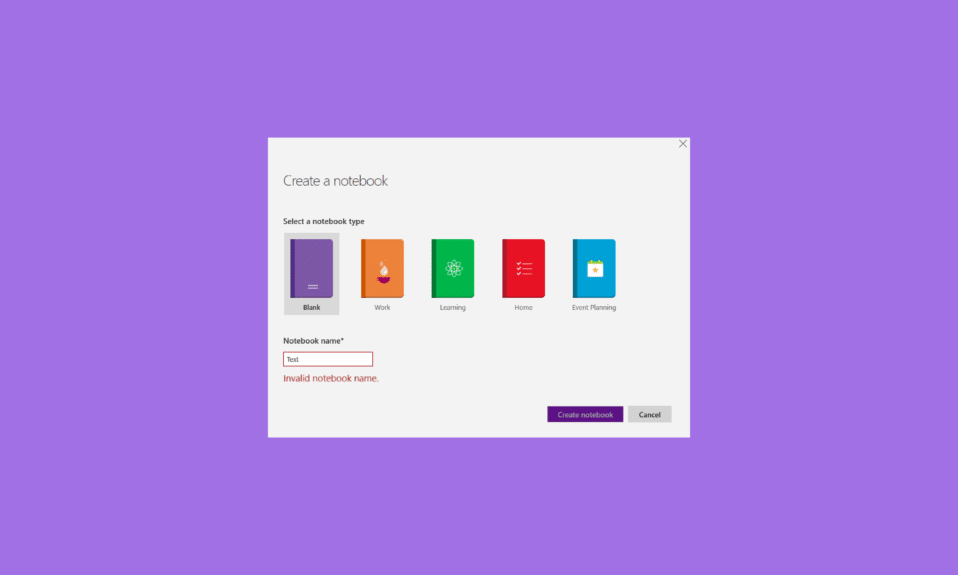
تدوين الملاحظات ليس ضروريًا فقط في المدارس أو الكليات للطلاب ولكن الفصل العامل يقضي أيضًا ساعات في تدوين الملاحظات والاستراتيجيات أو جمع البيانات لشركتهم. الآن بعد أن تلاشت الطريقة القديمة لحمل الكمبيوتر المحمول ، مع ازدهار الصناعة عبر الإنترنت ، يمكنك الآن تدوين الملاحظات عبر الإنترنت. كل ذلك بفضل OneNote من Microsoft حيث يمكنك التنظيم وتقسيم ملاحظاتك إلى أقسام وصفحات. على الرغم من أن MS OneNote هو تطبيق رائع لاستخدامه ، للأسف ، اشتكى العديد من المستخدمين من خطأ OneNote الذي يحمل اسم Notebook أثناء استخدام النظام الأساسي. إذا كنت تتعامل أيضًا مع نفس المشكلة ، فسيكون هذا الدليل مفيدًا لك تمامًا. اقرأ حتى نهاية الدليل وتعرّف على خطأ اسم دفتر الملاحظات غير الصالح في OneNote بالإضافة إلى إصلاحاته المختلفة.
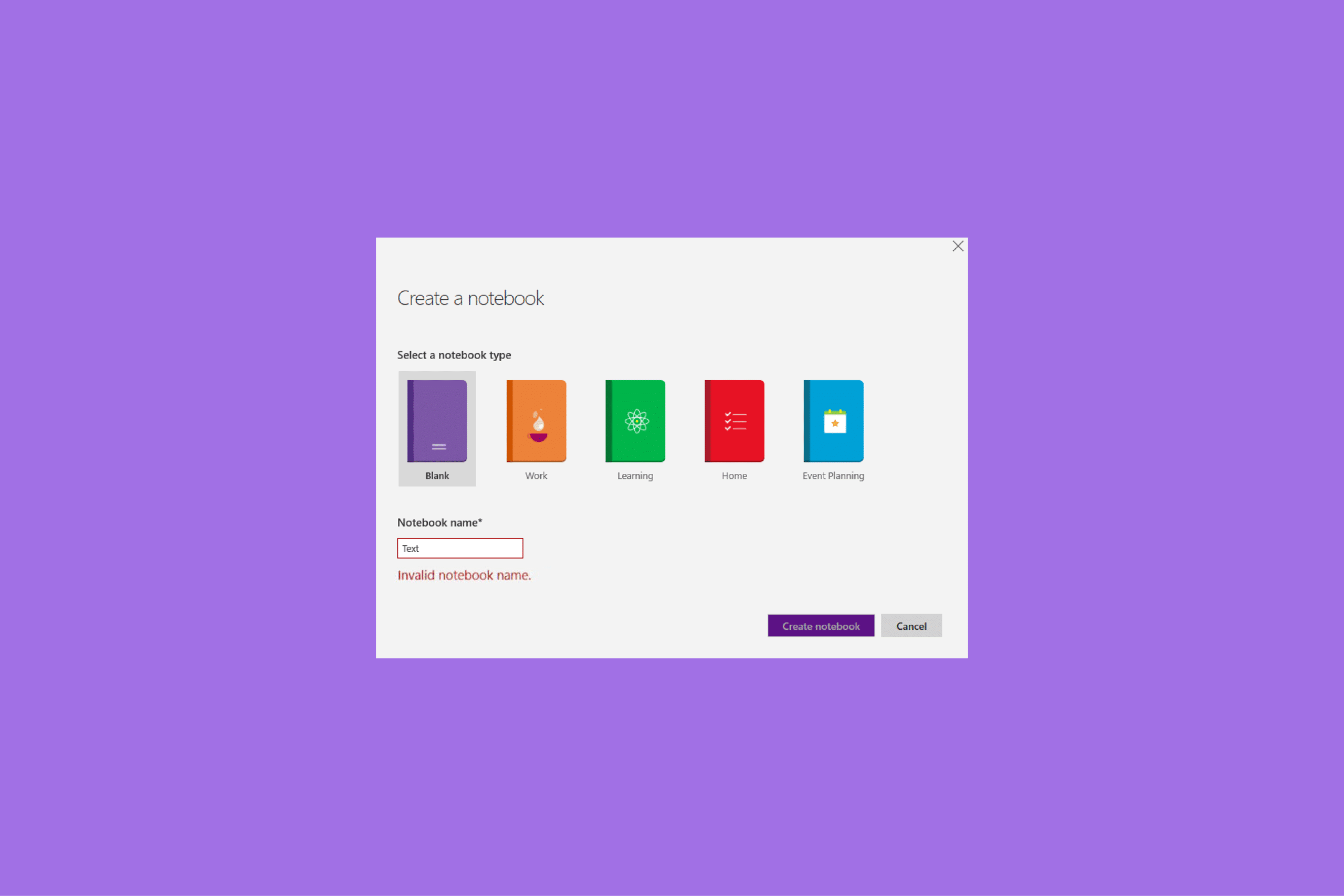
جدول المحتويات
- كيفية إصلاح خطأ اسم دفتر ملاحظات غير صالح في Microsoft OneNote
- ما الذي يسبب خطأ OneNote باسم دفتر الملاحظات غير صالح؟
- ما هو خطأ اسم دفتر ملاحظات غير صالح في OneNote؟
- الطريقة الأولى: إنهاء عملية OneNote في إدارة المهام
- الطريقة 2: تغيير اسم دفتر الملاحظات
- الطريقة الثالثة: تحديث OneNote
- الطريقة الرابعة: مسح ذاكرة التخزين المؤقت OneNote
- الطريقة الخامسة: إصلاح إصدار سطح المكتب من OneNote
- الطريقة 6: إصلاح إصدار OneNote UWP
- الطريقة السابعة: إعادة تثبيت Microsoft Office
كيفية إصلاح خطأ اسم دفتر ملاحظات غير صالح في Microsoft OneNote
نقدم لك دليلًا مثاليًا من شأنه إصلاح اسم دفتر الملاحظات غير الصالح في خطأ OneNote.
جواب سريع
جرب اسم Notebook مختلفًا وقم بتحديث تطبيق Microsoft OneNote. يمكنك أيضًا إصلاح تطبيق OneNote باتباع الخطوات التالية:
1. افتح نافذة البرامج والميزات .
2. حدد برنامج Microsoft Office وانقر بزر الماوس الأيمن فوقه.
3. ثم انقر فوق خيار التغيير .
4. حدد خيار الإصلاح السريع وانقر فوق إصلاح .
ما الذي يسبب خطأ OneNote باسم دفتر الملاحظات غير صالح؟
يعد خطأ اسم دفتر الملاحظات غير الصالح في OneNote أمرًا شائعًا في مواجهة مجموعة متنوعة من الأسباب المدرجة أدناه:
- عدم توفر الموقع المحدد.
- الإذن غير متاح لتعديل الموقع المحدد.
- أسماء أحرف غير صالحة في المسار أو اسم دفتر الملاحظات.
- تطبيق OneNote قديم.
- ذاكرة التخزين المؤقت التالفة لتطبيق OneNote.
- تم تجاوز الحد الأقصى لطول المسار بواسطة المسار المدمج واسم دفتر الملاحظات.
- تثبيت تالف لبرنامج OneNote.
- التثبيت الفاسد لبرنامج Microsoft Office.
ما هو خطأ اسم دفتر ملاحظات غير صالح في OneNote؟
يظهر خطأ اسم دفتر الملاحظات غير الصالح في OneNote عندما يحتاج التطبيق إلى تحديث أو إصلاح أو بسبب ملفات التثبيت الفاسدة. يمنع هذا الخطأ مستخدمي OneNote من إنشاء دفاتر ملاحظات جديدة ومزامنة تطبيق OneNote على أجهزة الكمبيوتر التي تعمل بنظام Windows 10. يحدث هذا الخطأ عادةً عندما يحاول المستخدم إنشاء دفتر ملاحظات فارغ.
الآن بعد أن أصبحت على دراية بخطأ الاسم غير الصالح في OneNote والأسباب التي تسببت فيه ، فقد حان الوقت لمعالجة المشكلة وإصلاحها على جهاز الكمبيوتر الخاص بك. لقد قمنا بإدراج بعض الطرق الشائعة الاستخدام لحل هذا الخطأ أدناه والتي يمكنك تجربتها بالترتيب والطريقة التي قدمت بها.
الطريقة الأولى: إنهاء عملية OneNote في إدارة المهام
بدءًا من ، يجب إنهاء عملية تطبيق OneNote في مدير المهام بجهاز الكمبيوتر الخاص بك. سيساعدك هذا على بدء تشغيل التطبيق حديثًا مع التخلص من الأخطاء الطفيفة ومواطن الخلل التي قد تمنعك من تسمية Notebook. يعد إنهاء أي عملية في أداة إدارة المهام بجهاز كمبيوتر يعمل بنظام Windows أمرًا سهلاً للغاية. يمكنك التحقق من عمليتها الشاملة من خلال قراءة دليلنا حول كيفية إنهاء المهمة في Windows 10.
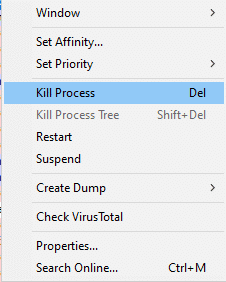
الطريقة 2: تغيير اسم دفتر الملاحظات
اسم دفتر ملاحظات غير صالح يمكن أن يظهر خطأ OneNote أيضًا بسبب وجود أحرف غير صالحة في اسم دفتر الملاحظات. يجب أن تكون أسماء دفاتر الملاحظات في تطبيق OneNote فريدة وأن تحتوي فقط على أحرف وأرقام. لذلك ، يجب عليك تغيير اسم المفكرة إذا كان يحتوي على أي أحرف خاصة.
اقرأ أيضًا: إصلاح خطأ Office 365 70003: قامت مؤسستك بحذف هذا الجهاز
الطريقة الثالثة: تحديث OneNote
يعد اسم دفتر الملاحظات غير الصالح مشكلة من أعراض أحد تطبيقات OneNote القديمة. يمكن لبعض الأدوات المساعدة الموجودة على جهازك منع OneNote من تحديث نفسه. لذلك ، يجب عليك تحديث التطبيق يدويًا إلى أحدث إصدار متاح لإصلاح هذا الخطأ.
1. أولاً ، قم بتشغيل تطبيق OneNote على جهاز الكمبيوتر الخاص بك.
2. الآن ، انقر فوق علامة التبويب ملف في الزاوية اليسرى العليا من الشاشة.
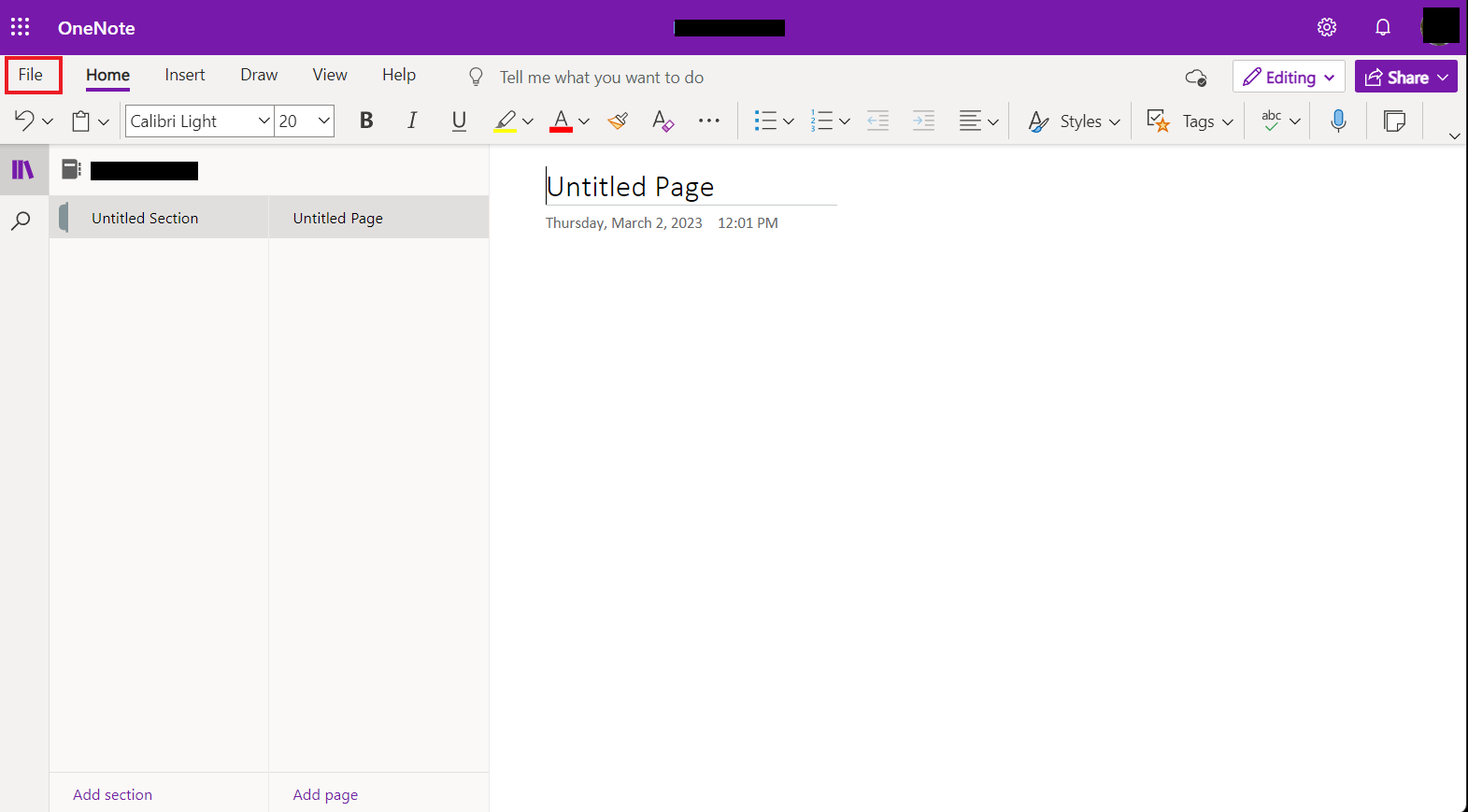
3. بعد ذلك ، انقر فوق "الحساب" في الأسفل.
4. الآن ، انقر فوق "خيارات التحديث" لفتح القائمة المنسدلة.
5. أخيرًا ، انقر فوق "التحديث الآن" لتثبيت أحدث إصدار متاح لـ OneNote.
بمجرد تنزيل التحديث ، أعد تشغيل الكمبيوتر وقم بتشغيل OneNote مرة أخرى للتحقق مما إذا كان قد تم حل خطأ اسم دفتر الملاحظات غير الصالح.
الطريقة الرابعة: مسح ذاكرة التخزين المؤقت OneNote
تعد ملفات ذاكرة التخزين المؤقت في OneNote مهمة لأنها تخزن عمليات التحرير دون اتصال. عند مسح ذاكرة التخزين المؤقت هذه ، تتم إزالة التغييرات التي تمت مزامنتها على التطبيق. ومع ذلك ، لإصلاح اسم دفتر الملاحظات غير الصحيح OneNote ، يعد مسح ذاكرة التخزين المؤقت لـ OneNote أمرًا مهمًا لأنه يمكن أن يتلف بعد استخدام التطبيق على المدى الطويل. لذلك ، المضي قدمًا في مسح ذاكرة التخزين المؤقت هذه بمساعدة الخطوات التالية:
1. أولاً ، قم بتشغيل تطبيق OneNote على جهاز الكمبيوتر الخاص بك وانقر فوق علامة التبويب ملف في الأعلى.
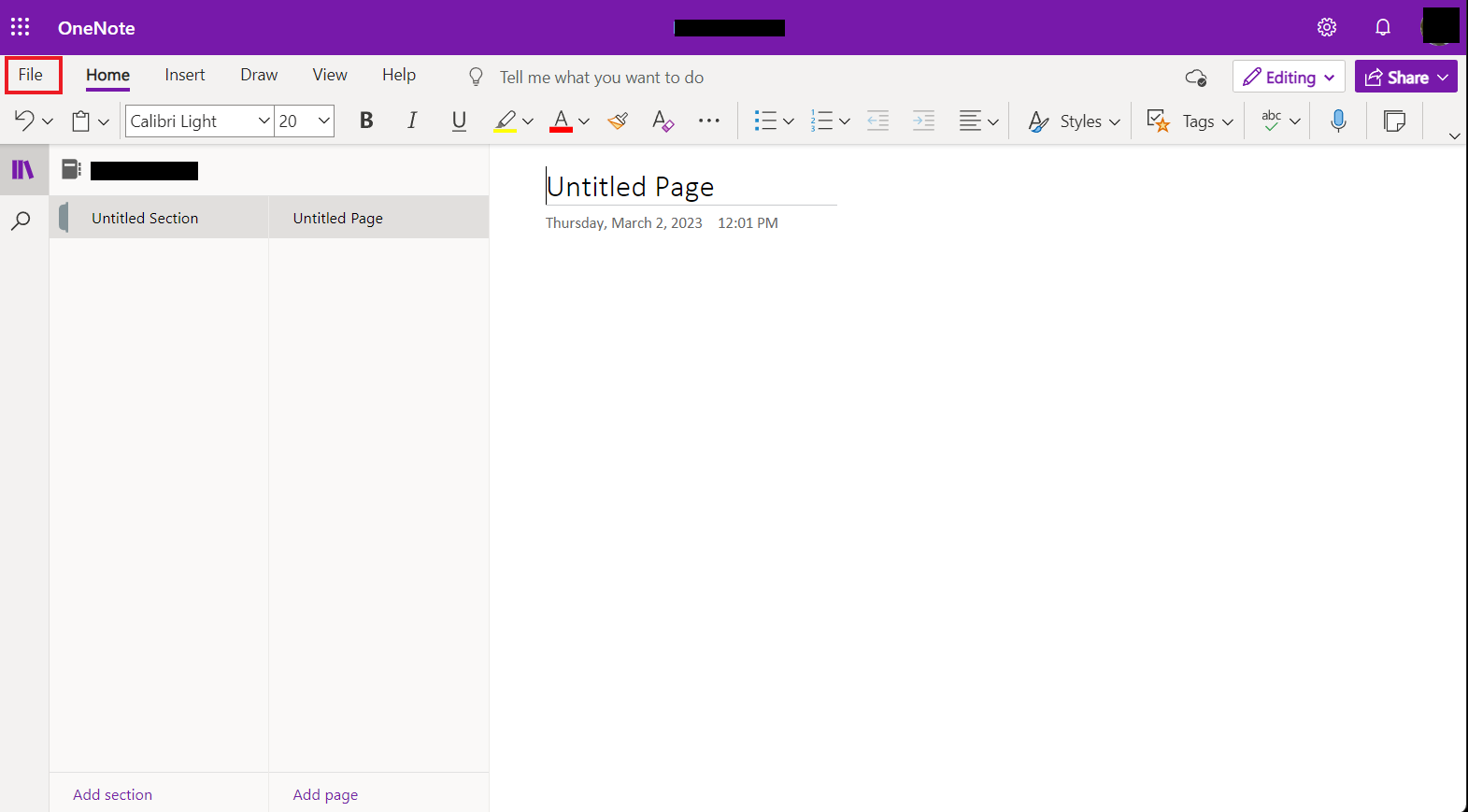
2. الآن ، حدد "خيارات" في الجزء السفلي وافتح "حفظ ونسخ احتياطي" من الخيارات الموجودة في الجزء الأيمن.
3. الآن ، ضمن موقع ملف ذاكرة التخزين المؤقت ، قم بتدوين موقع ذاكرة التخزين المؤقت للتطبيق على جهاز الكمبيوتر الخاص بك.
4. ثم أغلق التطبيق وانتقل إلى المسار التالي.

C: \ Users \ <user> \ AppData \ Local \ Microsoft \ OneNote \ 16.0
5. الآن ، انقر بزر الماوس الأيمن فوق مجلد Cache .
6. أخيرًا ، انقر فوق "حذف" لإزالة ذاكرة التخزين المؤقت لـ OneNote من جهازك.
اقرأ أيضًا: إصلاح قام مسؤول Microsoft Exchange بحظر هذا الإصدار من Outlook
الطريقة الخامسة: إصلاح إصدار سطح المكتب من OneNote
الخطوة المنطقية التالية هي إصلاح تثبيت OneNote على جهاز الكمبيوتر الخاص بك. نظرًا لأن ملفات التطبيق الفاسدة هي أحد الأسباب الرئيسية وراء خطأ اسم Notebook غير الصالح ، يجب أن تبدأ بإصلاح إصدار سطح المكتب من التطبيق أولاً. يمكنك إصلاح التطبيق على جهاز كمبيوتر يعمل بنظام Windows 10 بمساعدة الخطوات التالية:
1. افتح مربع حوار Run بالضغط على مفتاحي Windows + R معًا.
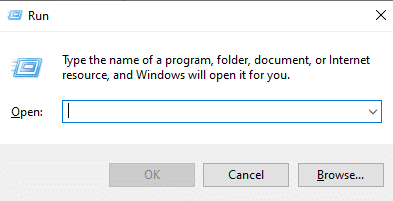
2. الآن ، اكتب appwiz.cpl في مربع الحوار واضغط على مفتاح Enter .
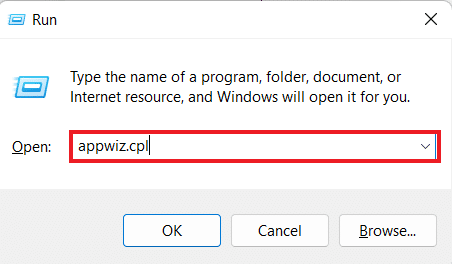
3. سيتم فتح نافذة البرامج والميزات ، وتحديد موقع تثبيت Microsoft Office ، والنقر بزر الماوس الأيمن فوقه.
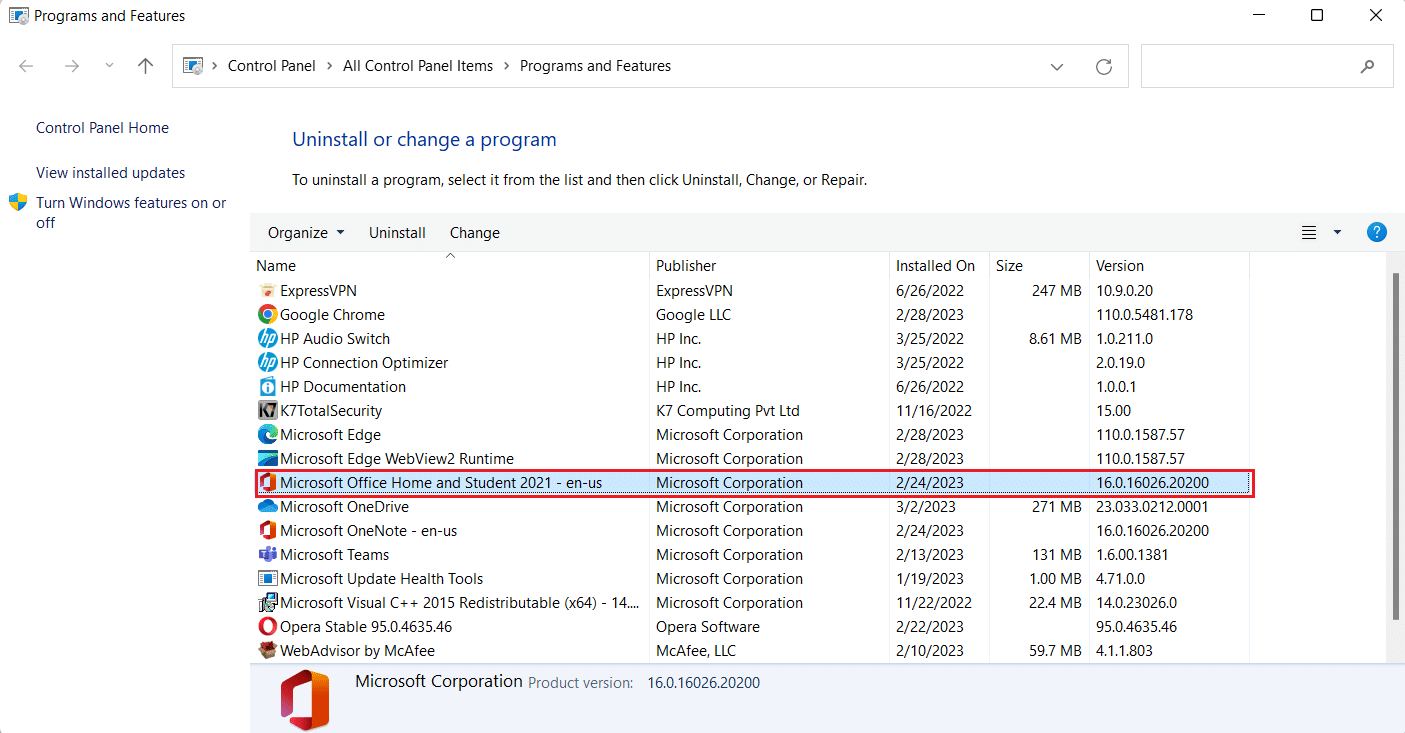
4. الآن ، انقر فوق "تغيير " ثم حدد "إصلاح سريع" .
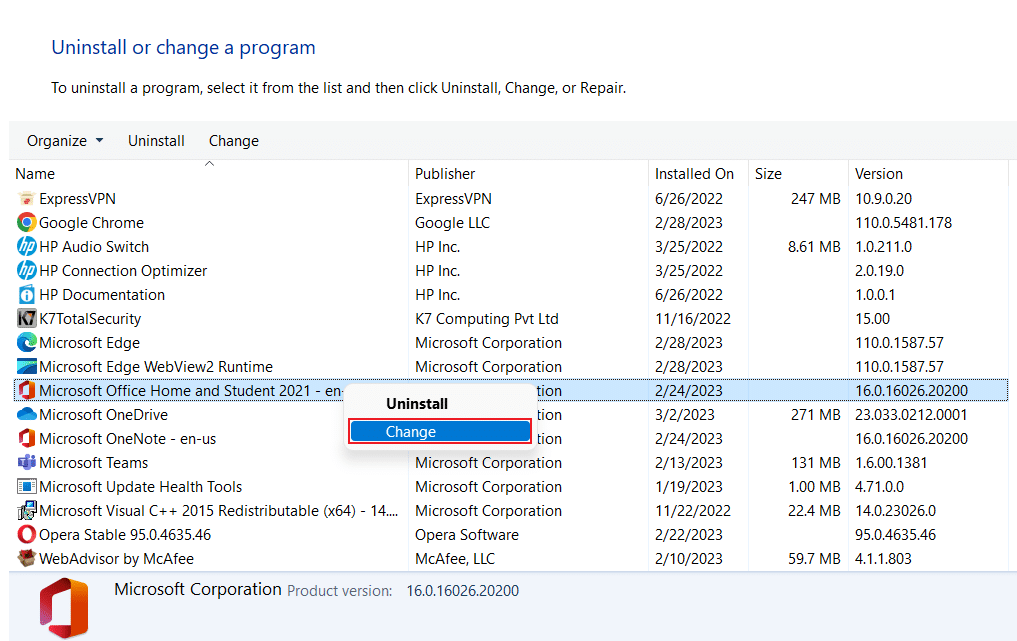
5. بعد ذلك ، انقر فوق "إصلاح" وانتظر حتى تكتمل العملية.
بمجرد الانتهاء من الإصلاح ، أعد تشغيل الكمبيوتر وتحقق مما إذا كان الخطأ قد تم إصلاحه.
الطريقة 6: إصلاح إصدار OneNote UWP
بمجرد إصلاح إصدار سطح المكتب من التطبيق ، حان الوقت لإصلاح إصدار OneNote UWP لإصلاح خطأ OneNote الذي يحمل اسم Notebook. لإصلاح إصدار OneNote UWP ، اتبع الإرشادات الواردة أدناه:
1. افتح مربع حوار Run ، واضغط على مفتاحي Windows + R في نفس الوقت للقيام بذلك.
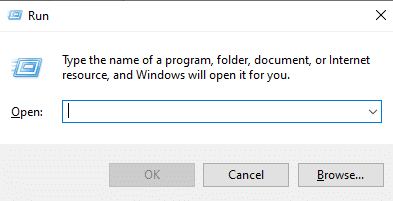
2. الآن ، اكتب إعدادات ms: appsfeatures في مربع الحوار واضغط على مفتاح Enter .
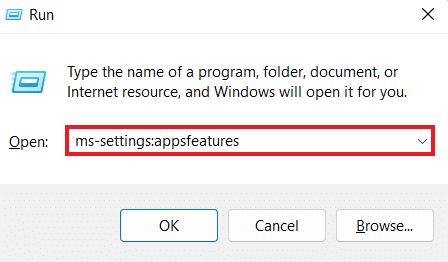
3. بعد ذلك ، حدد موقع OneNote في النافذة وانقر فوقه.
4. ثم انقر فوق الارتباط التشعبي خيارات متقدمة .
5. بعد ذلك ، حدد موقع "إعادة تعيين" في النافذة وانقر فوق الزر "إصلاح" .
أخيرًا ، عند اكتمال عملية الإصلاح ، أعد تشغيل الكمبيوتر وتحقق من حل الخطأ.
اقرأ أيضًا: 8 طرق لاستكشاف أخطاء رمز خطأ إعداد Microsoft Office 30180-4 وإصلاحها
الطريقة السابعة: إعادة تثبيت Microsoft Office
أخيرًا ، إذا استمر ظهور خطأ OneNote الذي يحمل اسم Notebook غير الصالح ، فيمكنك محاولة إعادة تثبيت MS Office على نظامك. ستساعد هذه الطريقة في إصلاح الملفات الفاسدة للبرنامج ، كما أن التثبيت الجديد لـ Office سيعمل أيضًا على حل الأخطاء والمشكلات الثانوية التي تمنعك من إنشاء دفتر ملاحظات جديد في OneNote. يمكنك اتباع الإرشادات أدناه وإعادة تثبيت MS Office على جهاز الكمبيوتر الذي يعمل بنظام Windows:
ملاحظة : يجب أن تجرب هذه الطريقة فقط إذا كان لديك MS Office Disk أو رمز المنتج المطلوب.
1. قم بالوصول إلى لوحة التحكم بجهاز الكمبيوتر الشخصي الذي يعمل بنظام Windows وحدد خيار إلغاء تثبيت برنامج فيها.
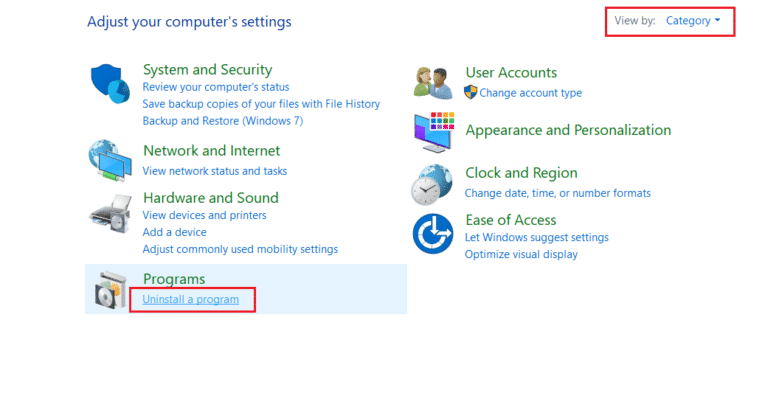
2. الآن ، انقر بزر الماوس الأيمن فوق برنامج Microsoft Office في النافذة وحدد إلغاء التثبيت .
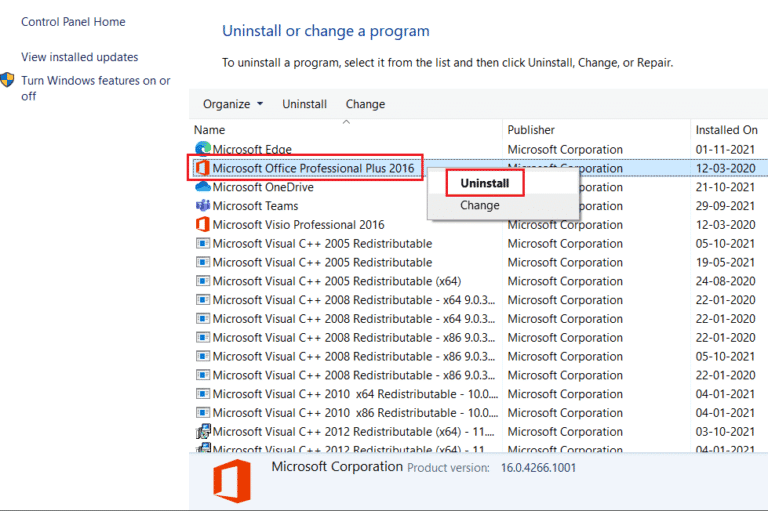
3. بعد ذلك ، اتبع التعليمات التي تظهر على الشاشة بواسطة معالج إلغاء التثبيت.
4. بعد ذلك ، قم بالوصول إلى الموقع الرسمي لـ Microsoft Office 365 وقم بتنزيل التطبيق على جهاز الكمبيوتر الخاص بك.
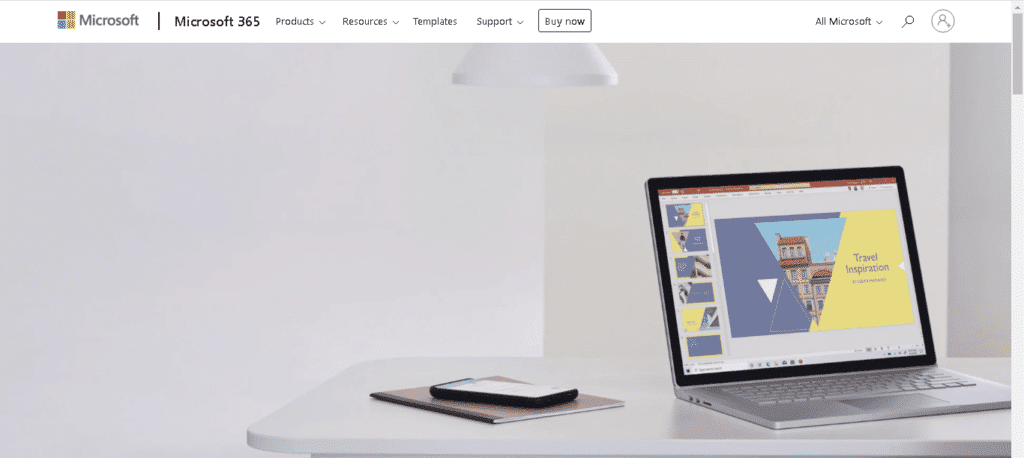
5. يمكنك أيضًا استخدام قرص تثبيت MS Office للحصول على التطبيق.
6. أخيرًا ، اتبع معالج التثبيت لإكمال العملية وتشغيل التطبيق للتحقق مما إذا كان قد تم حل خطأ اسم OneNote غير الصالح في Notebook.
الأسئلة المتداولة (FAQs)
س 1. لماذا لا يمكنني إنشاء دفتر ملاحظات في OneNote؟
الجواب. إذا لم تتمكن من إنشاء دفتر ملاحظات في OneNote ، فالرجاء التحقق مما إذا كان الموقع المحدد متاحًا أم لا . قد يكون أيضًا بسبب أذونات غير صالحة لتعديل الموقع المحدد.
س 2. هل يمكنني إعادة تسمية دفتر ملاحظات في OneNote؟
الجواب. نعم ، يمكنك إعادة تسمية دفتر ملاحظات في OneNote.
س 3. هل يوجد حد دفتر ملاحظات في OneNote؟
الجواب. يوجد حد لتخزين دفاتر الملاحظات في OneNote. على حساب OneNote الشخصي الخاص بك ، تحصل على 5 غيغابايت من مساحة التخزين المجانية.
س 4. هل OneNote هو تطبيق مجاني؟
الجواب. نعم ، OneNote هو تطبيق مجاني إلى الأبد.
س 5. هل يمكنني استخدام أكثر من جهاز لتطبيق OneNote؟
الجواب. نعم ، يمكنك استخدام OneNote على أكثر من جهاز بنفس الحساب.
مُستَحسَن:
- نصائح وحيل قائمة SharePoint مذهلة تحتاج إلى معرفتها
- كيفية مسح التنسيق في محرر مستندات Google
- كيفية إنشاء واستخدام القوالب في OneNote
- 12 طريقة لإصلاح خطأ التحقق من عدم إرسال رسالة من Microsoft
يقودنا هذا إلى نهاية دليلنا حول خطأ OneNote غير صالح لاسم دفتر الملاحظات . نأمل أن تكون قادرًا على حل رمز الخطأ بمساعدة الطرق المختلفة المتوفرة في المستند. لا تخبرنا بأفكارك وشاركنا استفساراتك الأخرى من خلال ترك تعليقاتك أدناه.
